(,,・∀・)ノ゛hello~這個禮拜「黑主任」將教大家做出酷炫的【數字滾動PPT動畫】(如上圖)
試想一下,當在路演融資、業績展示、公開演講現場使用該動畫特效是不是非常有視覺衝擊力呢XD
本次動畫教程分為【office365】及【非365】兩個版本進行教學~
使用【office365】的朋友兩種製作技巧都適用哦
但是不是學習了該技巧就能做出震撼感十足的動畫特效呢?
答案顯然是否定的,「黑主任」在長期負責公司核心BP的過程中深刻體會到一個道理
「PPT的核心能力不在掌握技巧的多寡,而是具體情境的靈活運用能力」
為此「黑主任」自製了十套情境模板供各位朋友直接套用,文末提供領取方式~
好了話不多說~我們開始吧 (≖‿≖)✧
(給新朋友的聲明:因本人長期在上海工作,使用的PPT是簡體版,但和繁體版PPT按鈕功能、佈局都一致,僅是名稱有所不同,望大家多包涵啦)
1
Office365版本教學
這裡需要用到【Office365】中【切換】動畫的【平滑】效果
(繁體版翻譯成【轉化】,反正就是切換動畫第一個,圖示和位置如下圖)
第①步:打出一串數字
不需按順序但需保障每個數字出現兩遍且相同的數字不相連

數字一定要夠大,如果字號太小後期製作時會容易模糊
第②步:讓數字豎起來
調整文本框長度即可變為豎版數字,此時數字會超出頁面範圍,但沒關係~

第③步:將數字粘貼為PNG圖片
【複製】數字→【右鍵】→【粘貼選項】→粘貼為【圖片】
或者可以使用快捷鍵:複製(Ctrl+C)→選擇性粘貼(Ctrl+Alt+V)

這時你會發現粘貼出來的數字變很小,就在PPT頁面內
但是當我們隨意調整其大小,數字還是非常清晰
( PNG萬歲 o(*≧▽≦)ツ )
【注意】如果你發現放大后的數字變模糊了,就回到步驟1把數字的字號調大重新來~
第④步:裁剪圖片成單一數字并排列整齊
裁剪圖片成單一數字(如下圖)
數字為數字滾動動畫的起始數字,如本範例中以0為起始數字

選定數字圖片,按住快捷鍵【Ctrl+shift】j進行水平複製
(這一個非常好用的快捷鍵~XD)
第⑤步:複製新的投影片并調整數字
【複製】投影片→【右鍵粘貼】→【保留源格式】
在複製出來的新頁面上,利用【圖片裁剪】調整每一張圖片顯示的數字
(小技巧:調整時按住【shfit】鍵數字就會在同一方向上移動,就不會亂跑哦)

需注意的是複製出的圖片顯示的新數字離起始數字越遠,則數字滾動的越快
反之離起始數字越近,則數字滾動的就越慢,在實際操作時可利用不同數字間滾動的速度差造成一種精緻感
(關係示意如下圖)

比如我最終調整出的數字是229,他們與起始數字「0」間的距離關係如下

第⑥步:使用【平滑】動畫,大功告成!
【切換】→【平滑】
(繁體版譯【轉場】→【轉化】)
注意看三個數字間的滾動速度差~
以下5套情境模板是「黑主任」為【Office365】的朋友們設計的~請欣賞 <( ̄︶ ̄)>
只要使用上文的操作方式就能隨意替換模板中的數字啦~領取方式在文末哦~
2
非Office365版本教學(365也適用)
「黑主任」在LINE交流群中做了下調查發現很多朋友所使用的版本並非是365
因此為希望製作出【數字滾動動畫】的非365朋友們兩個解決方案:
(1)下載英文免費版的office365軟體,教程看這裡https://www.youtube.com/watch?v=ZH_bseRzQg0
(2)本章教會你使用不同的動畫技巧也能做出同樣【數字滾動】的效果哦~
最初「黑主任」是在P圈看到北京一名PPT愛好者分享了這份作品
乍看之下以為就是用了365的【平滑】動畫效果
但當打開源文件時卻發現裡面藏了不同的巧思 (O_o)
(1)只有單張投影片,並非使用了365的頁面切換動畫
(2)運用的動畫功能是【直線路徑】,讓數字產生滾動的視覺效果
(3)利用圖層堆疊的概念讓頁面其它元素遮住多餘數字
洞悉了源文件背後的秘密我們現在就來動手做一遍把~~
第①步:打出一串豎排數字
這裡每個數字只需出現1次
注意,這裡的數字是【文本】形式而非圖片
我們假設下圖的方框為數字顯示區,方框外的部分最後用圖層覆蓋起來

第②步:為數字添加路徑動畫
【添加動畫】→【其它動作路徑】→【向上】
這樣是不是就初步實現數字滾動的效果了呢XD
(gif動圖沒顯示完整)其它動作路徑按鈕如下

為了使數字滾動更有層次感,我們可以交叉使用【向上】與【向下】的動作路徑
數字的排版如下圖所示

第③步:調整數字
目前4個數字滾動結束後都停在了「2」,如何調整呢?
【選定】文本框→點擊【紅色三角形】→按住【shift】→【拖動紅點】→將想調整的數字移動到方框內
是不是這樣就拖動好了呢XD
第④步:調整數字滾動的先後順序及速度
如何調整數字滾動的先後順序?
非常簡單,在【動畫窗格】中調整動畫發生時間及延遲時間

如何調節數字滾動的速度?
【動畫窗格】→【選定動畫】→右鍵【效果選項】→調整【平滑開始與結束】


平滑開始就是指移動的速度由慢到快
平滑結束就是指移動的速度由快到慢
這兩個都自己摸索調整一下即可,非常簡單~不多贅述
第⑤步:利用圖層堆疊遮蓋多餘數字
比如下圖
其實是用3個圖層進行堆疊~請看下圖說明

如何在圖片上挖洞呢?這就運用到一個特色功能【布爾運算】
【布爾運算】的具體運用說明未來寫篇文章詳解,今天先實操~
在圖片上【插入形狀】→按住【ctrl】先選定圖片再選定形狀→【格式】→【合併形狀】→【剪除】
是不是就能按自己的喜好在圖片上任意挖洞了呢~(*^▽^*)
本次「黑主任」為非365的朋友們同樣準備了5套情境模板,如下:
3
如何下載十套情境模板?
再來復盤看次10套情境模板~
【office365專享】
【大家都可用】
領取十套情境模板
只需點擊下圖參與活動,即可獲得下載鏈接哦~趕快行動吧^^
今天的分享就到這啦~
我們下次見 ~( ̄▽ ̄)~*
熬夜碼字不易,如果喜歡我們的文章還請按贊分享~先謝過啦!
本文系【職場黑馬學】原創
如網絡媒體慾轉載刊登請洽詢粉專獲得授權,感謝!








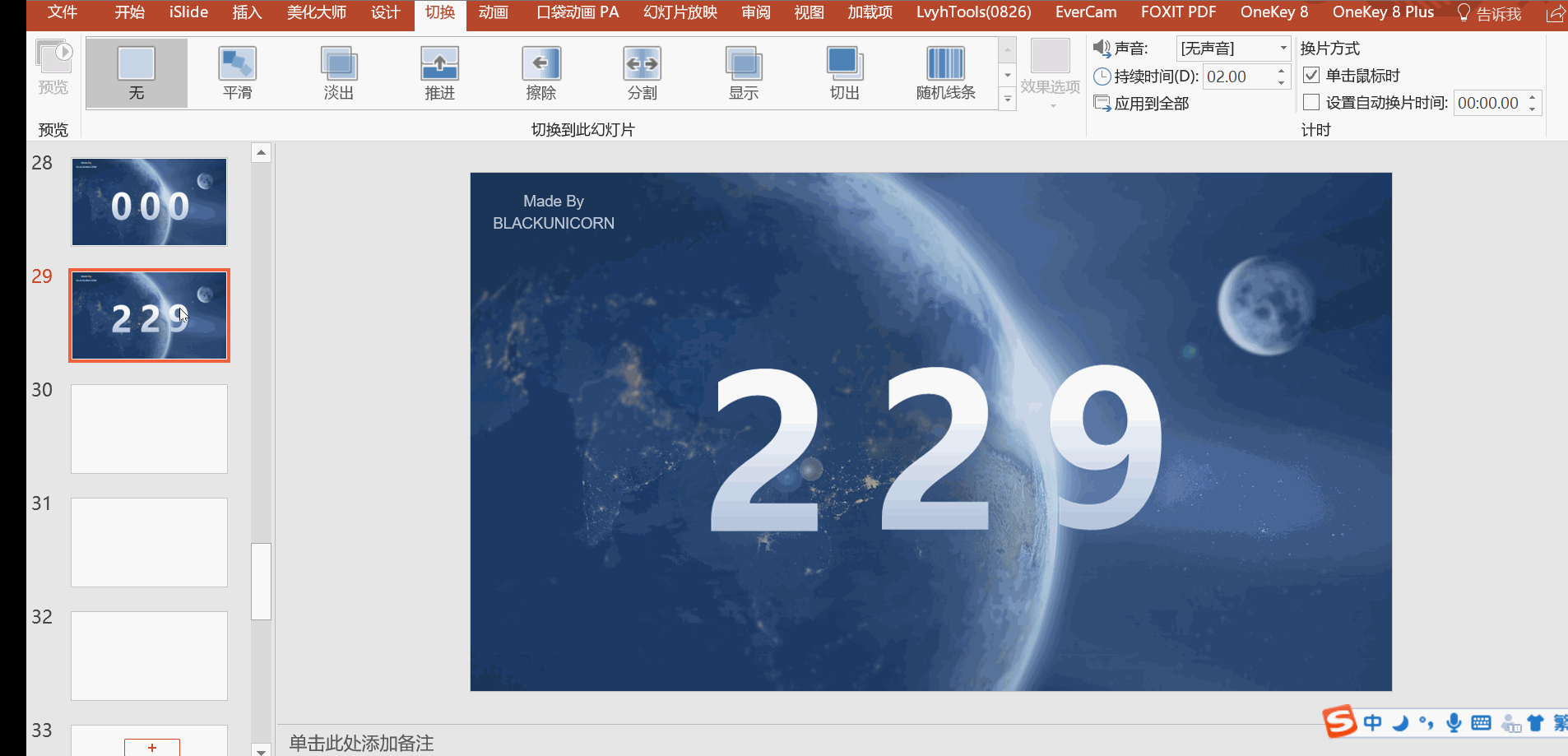



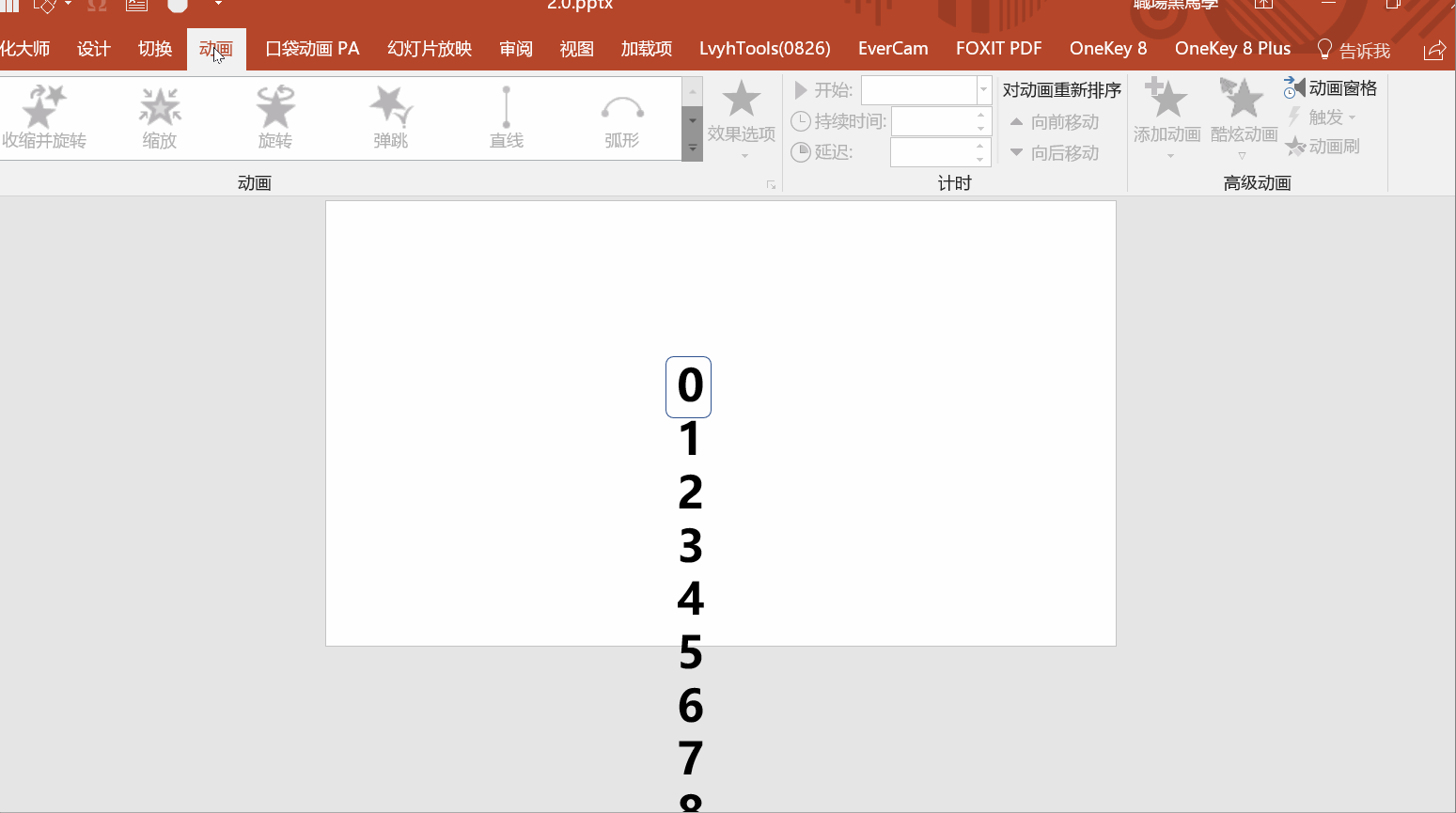

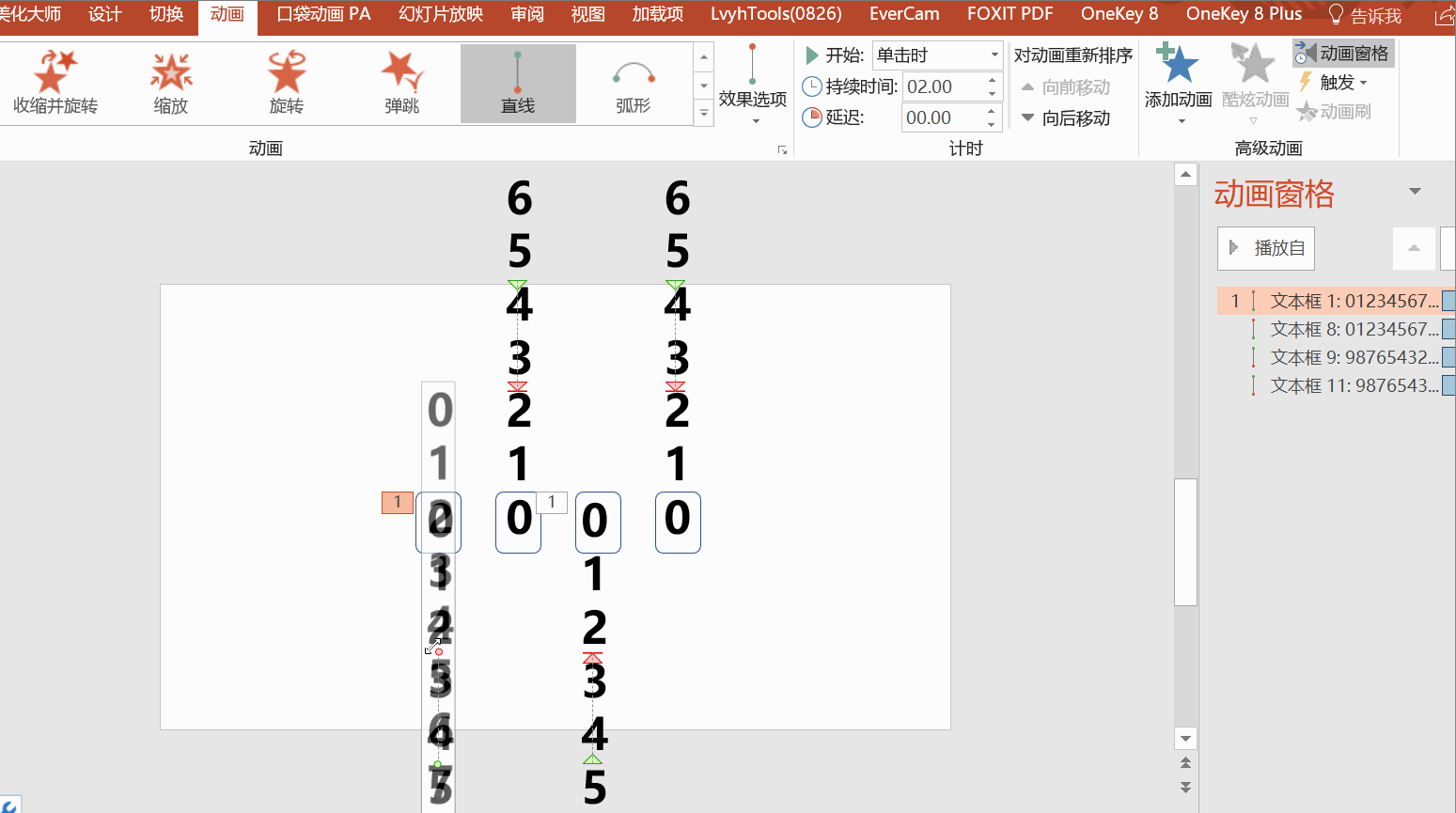








 留言列表
留言列表


